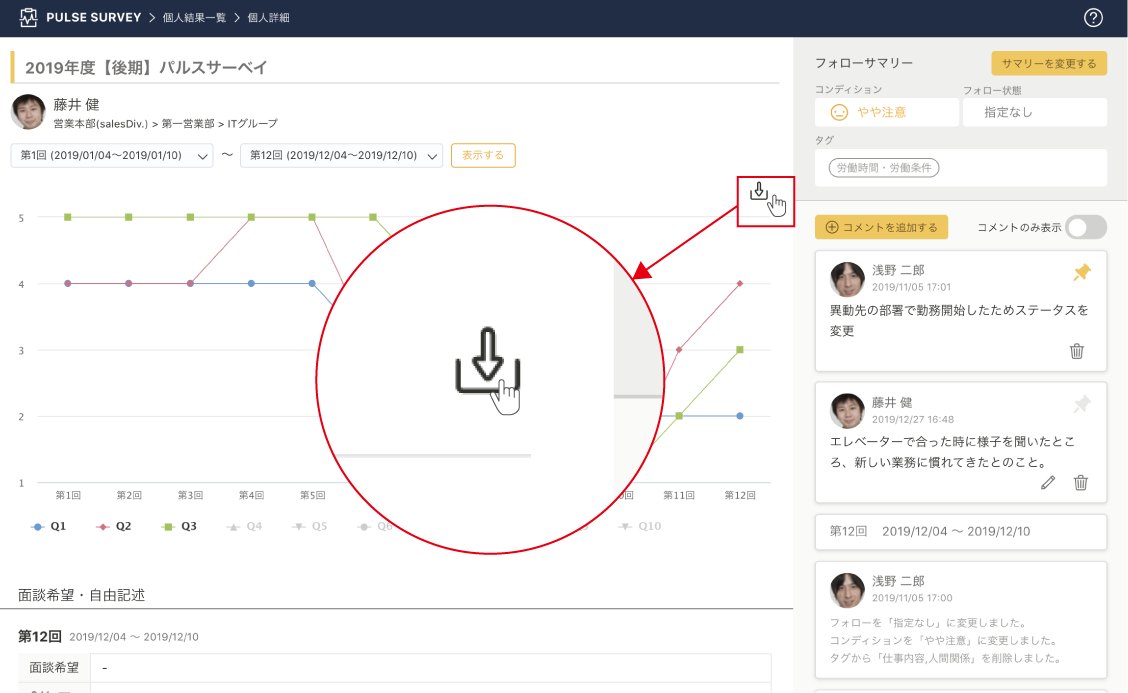個人詳細画面を開く
個人結果一覧から、任意の対象者の顔写真をクリックすると、個人詳細画面が開かれます。
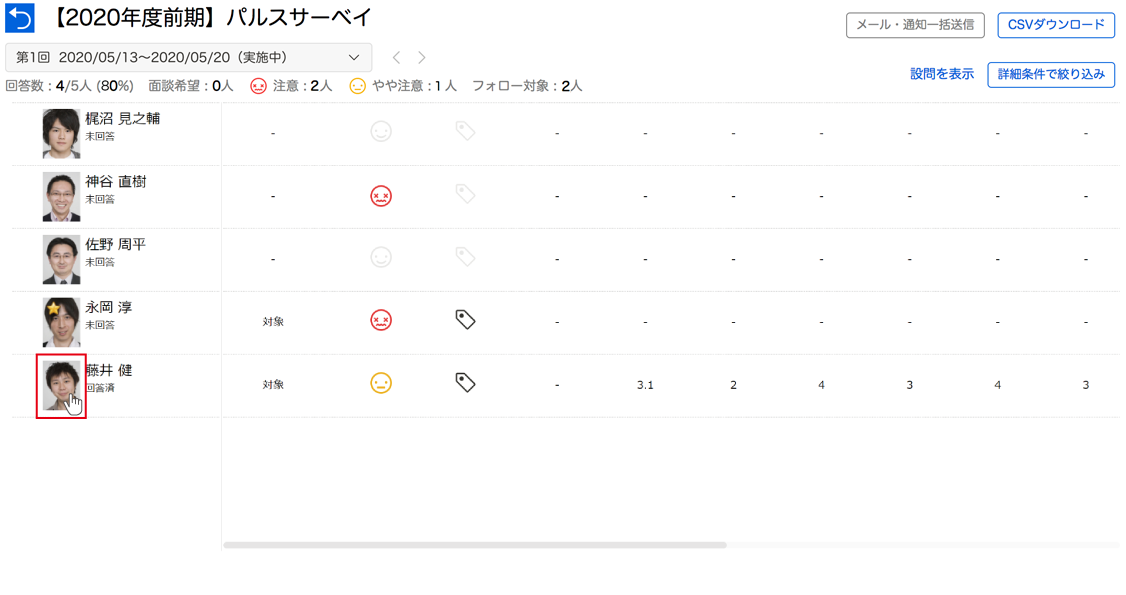
個人詳細画面の見方
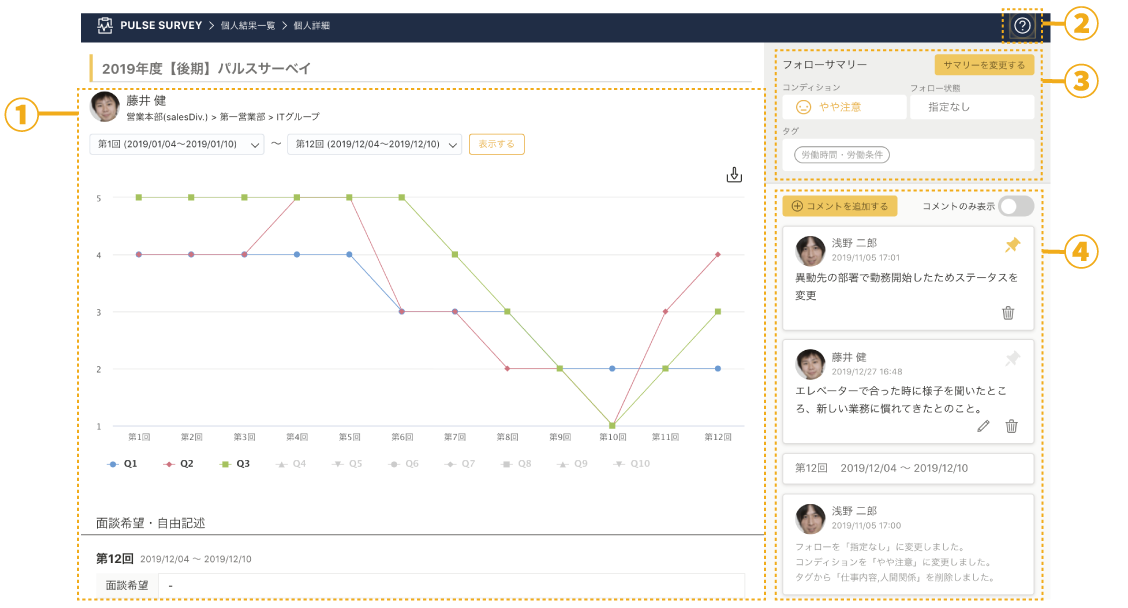
①調査結果表示エリア
指定期間における調査結果の推移を表示します。期間を指定して表示できます。
下部には面談希望の有無と自由記述質問の回答が表示されます。
②Tips
画面操作Tipsが表示されます。
③フォローサマリー
対象者ごとにコンディションやフォロー状態をサマリーとして記録できます。
④コメントエリア
対象者の状況をコメントとして記録できます。
回答推移の確認とグラフの操作
回答推移の確認
グラフにマウスカーソルを合わせると、グラフが強調されて表示されます。質問内容も確認できます。
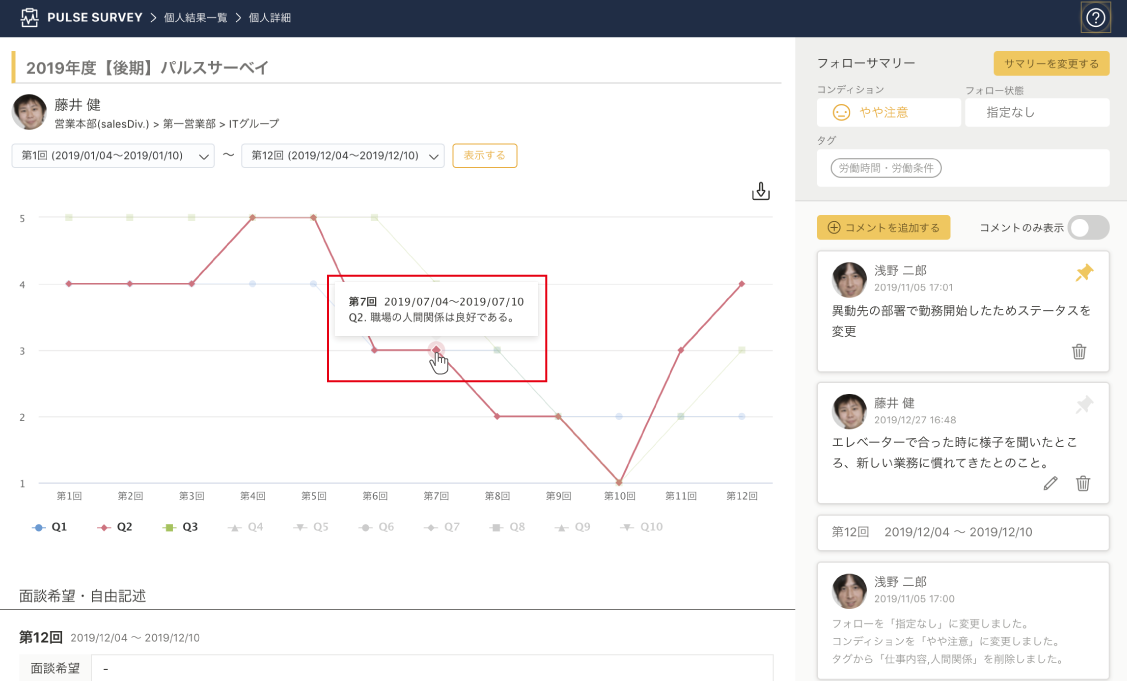
表示期間の変更
プルダウンリストでグラフの表示期間を変更できます。
開始回、終了回を指定して『表示する』ボタンをクリックすると該当期間のグラフが表示されます。
表示できる調査は最大12回分です。
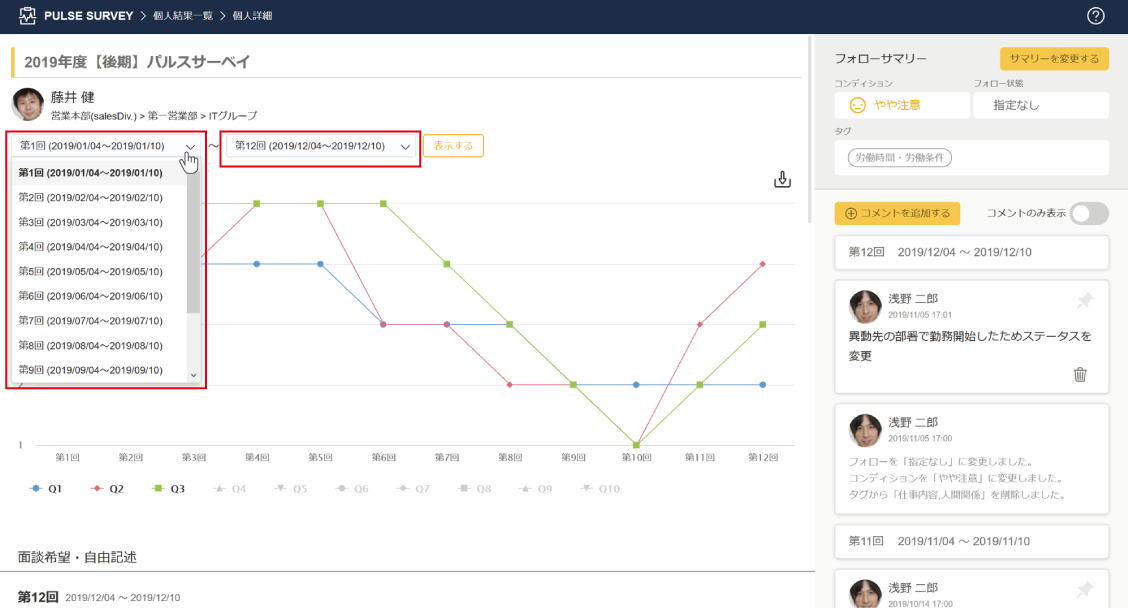
グラフの表示/非表示切り替え
グラフ下の質問番号をクリックすると、該当のグラフの表示/非表示を切り替えられます。
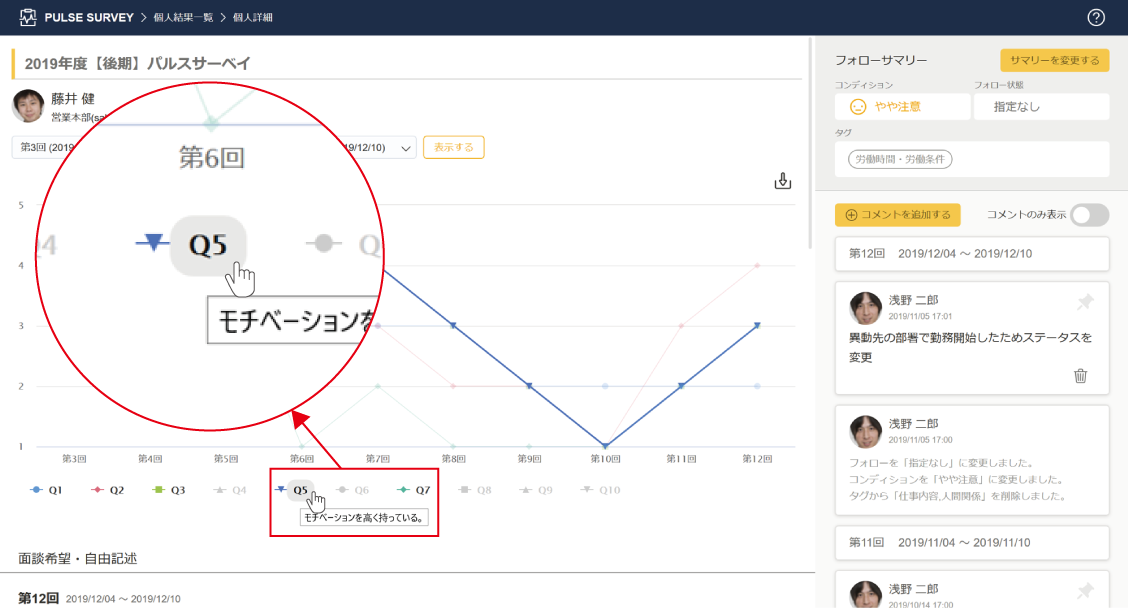
個人結果グラフをダウンロードする
グラフのダウンロードアイコンをクリックすると、グラフを画像(PNG形式)でダウンロードできます。